![Как исправить Wi-Fi iPhone 8, который постоянно падает, нестабильное соединение [Руководство по устранению неполадок] 1 Как исправить Wi-Fi iPhone 8, который постоянно падает, нестабильное соединение [Руководство по устранению неполадок] 1](/wp-content/uploads/2019/4/kak-ispravit-wi-fi-iphone-8-kotoryj-postojanno_1.jpg)
Проблемы с сетевым подключением в мобильных устройствах могут быть связаны с различными факторами, от сетевого оборудования до программного и аппаратного обеспечения телефона. В некоторых случаях проблема может быть связана с ошибками обновления и вредоносными программами, неправильными настройками, ошибочными приложениями и проблемами учетной записи. Сбои в работе сети и проблемы, связанные с учетной записью, также являются основными причинами. Тем не менее, вы должны рассмотреть каждый из этих факторов при решении проблем с сетевым подключением на вашем смартфоне. Среди наиболее распространенных проблем с сетью, с которыми сталкиваются пользователи устройств iOS, является прерывистое подключение к Интернету или отключение Wi-Fi. Если вы когда-нибудь столкнетесь с такой же проблемой на вашем новом телефоне iPhone 8, я наметил несколько простых решений и обходных путей в качестве бесплатной справки. Читайте дальше, чтобы узнать, что нужно сделать, чтобы исправить интернет-соединение iPhone 8, которое постоянно падает или нестабильно.
Прежде всего, если у вас есть другие проблемы с вашим устройством, попробуйте просмотреть нашу страницу устранения неполадок, поскольку мы уже рассмотрели несколько проблем с этим устройством. Скорее всего, мы уже опубликовали пост, посвященный аналогичным проблемам. Попробуйте найти проблемы, которые имеют схожие симптомы с тем, что у вас есть в настоящее время, и не стесняйтесь использовать решения, которые мы предложили. Если они не работают на вас или вам все еще нужна наша помощь, заполните нашу анкету и нажмите «Отправить», чтобы связаться с нами.
Первое решение: перезагрузите беспроводной маршрутизатор / модем.
Сетевое оборудование, такое как ваш беспроводной маршрутизатор или модем, также может столкнуться с проблемами прошивки, и когда это произойдет, ваше интернет-соединение будет затронуто. И то, с чем ты имеешь дело, может быть одним из симптомов. Первое рекомендуемое решение для этого — цикл питания вашего сетевого оборудования. Под циклом питания — подразумевается кратковременное выключение беспроводного маршрутизатора / модема, а затем снова его включение. Вот как это работает:
- Найдите переключатель питания на беспроводном маршрутизаторе / модеме, затем нажмите или, чтобы выключить.
Когда маршрутизатор / модем выключен, отсоедините адаптер переменного тока от источника питания и оставьте его отключенным от 30 секунд до 1 минуты. - По истечении указанного времени снова подключите его к источнику питания.
- Затем нажмите или переключите выключатель питания, чтобы снова включить его.
- Подождите, пока все световые индикаторы на вашем маршрутизаторе / модеме не станут стабильными. Если вы видите красный индикатор на индикаторах, подождите, пока он не станет зеленым или синим. Красный световой индикатор обычно указывает на проблему с определенной функцией, например, когда ваше сетевое оборудование не получает сетевой сигнал.
После выключения и включения беспроводного маршрутизатора / модема подождите, пока iPhone снова подключится к Wi-Fi, а затем проверьте, стабильно ли соединение с Интернетом.
Второе решение: перезагрузите ваш iPhone 8 (программный сброс).
Если проблема не устраняется после отключения питания сетевого оборудования, затем перезагрузите iPhone 8 или выполните программный сброс, выполнив следующие действия:
- Нажмите и удерживайте кнопку питания, пока не появится команда Slide to Power Off.
- Перетащите ползунок вправо, чтобы полностью отключить iPhone.
- Через 30 секунд нажмите и удерживайте кнопку питания, пока не появится логотип Apple, а затем отпустите.
Это обновит вашу систему iPhone и удалит все программные сбои, которые могли вызвать внезапную нестабильность вашего интернет-соединения.
Третье решение: выключите и снова включите Wi-Fi.
Другой простой способ справиться со случайными проблемами с подключением к Wi-Fi, в том числе отключением Wi-Fi, — это отключить Wi-Fi, а затем снова включить. Это каким-то образом обновляет интернет-соединение iPhone и тем самым стирает любые программные сбои из возможных причин. Вот что вы должны сделать тогда:
- Проведите пальцем вверх от нижней части главного (или любого) экрана, чтобы запустить Центр управления.
- При необходимости снова проведите пальцем вверх, чтобы просмотреть остальные элементы управления ярлыками / значки.
- Нажмите значок Wi-Fi, чтобы вскоре отключить Wi-Fi, а затем снова нажмите, чтобы снова включить его.
- Кроме того, вы можете перейти в меню «Настройки iPhone» -> «Wi-Fi», затем нажать на переключатель, чтобы выключить Wi-Fi, а затем снова включить.
Проверьте подключение к Интернету после повторного подключения к беспроводной сети, а затем выполните тестовый просмотр или перейдите на другие веб-сайты. При необходимости перейдите к следующему применимому решению.
Четвертое решение: забыть о сети Wi-Fi, а затем снова подключиться.
Удаление беспроводной сети может потребоваться, особенно если источником проблемы является поврежденная сеть Wi-Fi на вашем устройстве. Это приведет к удалению используемой сети Wi-Fi с вашего iPhone, а это означает, что вам необходимо добавить беспроводную сеть для повторного подключения iPhone 8 к Интернету. Вот как:
- Нажмите «Настройки» на главном экране.
- Нажмите Wi-Fi.
- Коснитесь синего «i» или информационного значка рядом с вашей сетью Wi-Fi.
- Нажмите на опцию, чтобы забыть эту сеть. Это приведет к удалению выбранной сети Wi-Fi из памяти вашего телефона.
Если вы видите другие беспроводные сети, то вы можете забыть их все, чтобы не допустить конфликта между любой из них и используемой сетью.
После удаления беспроводной сети перезагрузите iPhone, чтобы очистить и обновить память устройства. После полной загрузки устройства настройте и снова подключитесь к сети Wi-Fi. Для сканирования и повторного подключения к вашей сети Wi-Fi, просто выполните следующие действия:
- Перейдите в Настройки-> Меню Wi-Fi.
- Нажмите переключатель Wi-Fi, чтобы включить Wi-Fi, если это необходимо.
- Подождите, пока ваше устройство начнет поиск сетей Wi-Fi в радиусе действия.
- Прокрутите и коснитесь беспроводной сети, к которой вы хотите подключиться.
- При появлении запроса введите пароль сети Wi-Fi, чтобы продолжить.
- Затем нажмите «Присоединиться».
Подождите, пока ваш iPhone успешно подключится к вашей сети Wi-Fi. Не забудьте просмотреть интернет, чтобы убедиться, что интернет-соединение уже стабильно.
Пятое решение: сброс настроек сети на вашем iPhone 8.
Иногда настройки вашего iPhone могут быть испорчены, когда вы вручную меняете их или когда применяется новая версия программного обеспечения. Если это произойдет, возможны только два результата, и это хорошо или плохо. К сожалению, у вас получился плохой результат, так как ваш интернет постоянно падает или работает нестабильно. Чтобы исключить это, выполните следующие действия для сброса настроек сети на iPhone 8. Вот как это делается:
- Перейдите в меню «Настройки» -> «Основные» -> «Сброс» на главном экране.
- Коснитесь Сбросить настройки сети из указанных параметров.
- При появлении запроса введите пароль для продолжения
- Затем нажмите, чтобы подтвердить сброс настроек сети.
Ваш iPhone перезагрузится автоматически после завершения сброса настроек сети. Просто подождите, пока он полностью перезагрузится, затем настройте и снова подключитесь к сети Wi-Fi.
Другие опции
- Обновите iOS до последней версии. Установка последней версии iOS для вашего iPhone также может быть возможным решением, если проблема связана с некоторыми ошибками и вредоносным ПО. Обновления программного обеспечения обычно включают исправления для улучшения безопасности. Тем не менее, продолжайте и проверьте наличие новых обновлений, доступных для вашего iPhone 8. Apple недавно выпустила финальную версию платформы iOS 11 — версию iOS 11.4 для некоторых устройств iOS, включая новый iPhone 8. Это обновление также предлагает исправления ошибок, поэтому вам, возможно, придется подумать об установке этого обновления на ваше устройство.
- Восстановите заводские настройки iOS. Одним из последних вариантов, который стоит рассмотреть, если проблема не исчезнет после исчерпания всех предыдущих решений, является полный сброс системы. Это может быть окончательным решением, если проблема вызвана серьезными ошибками и вредоносным ПО.
- Свяжитесь с ISP. Для получения дополнительной помощи в реализации более совершенных решений и процедур устранения неполадок обратитесь к поставщику услуг Интернета или оператору связи. При необходимости они могут сбросить или подготовить беспроводной маршрутизатор или модем с помощью специального инструмента или программного обеспечения на их конце. Также попросите их проверить их плату отключения, чтобы исключить перебои в сети из возможных триггеров. Обычно обновления объявляются до фактической реализации, но в случае, если вы пропустили объявление, вы всегда можете проверить у своего поставщика услуг.
Между тем, если вы подозреваете, что проблема связана с каким-либо аппаратным сбоем, особенно на используемом сетевом оборудовании (беспроводной маршрутизатор / модем), вы можете при необходимости доставить оборудование в ближайший сервисный центр для оценки и / или ремонта оборудования. ,
связаться с нами
Если вам нужна дополнительная помощь по использованию определенных функций и возможностей нового смартфона Apple iPhone 7, посетите нашу страницу учебных пособий. Там вы можете найти список с практическими рекомендациями, пошаговые руководства, а также ответы на часто задаваемые вопросы относительно iPhone 7. Если у вас есть другие проблемы или возникли проблемы при использовании телефона, вы можете связаться с нами через эту форму , Обязательно сообщите нам более подробную информацию о проблеме или проблемах, которые могут возникнуть у вас, и мы будем рады помочь вам в дальнейшем.
Сообщения, которые вы также можете прочитать:
- Как исправить Apple iPhone 8, который перегревается после обновления iOS 11.4 [Руководство по устранению неполадок]
- Что делать, если ваш Apple iPhone 8 не распознается компьютером Windows или iTunes? [Руководство по устранению неполадок]
- Как исправить Messenger, который продолжает зависать, зависать, вызывать ошибки или не работать на вашем iPhone 8 (простые шаги)
- Почему мой Apple iPhone 8 не может получить доступ к Wi-Fi Интернету и как это исправить? [Руководство по устранению неполадок]
- Как устранить потрескивающий шум во время разговора, ошибку при сбое вызова, другие проблемы с вызовами на Apple iPhone 8 и iPhone 8 Plus [Руководство по устранению неполадок]
Оцените статью!


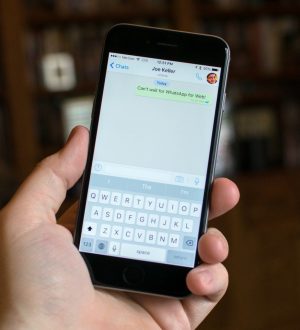
Отправляя сообщение, Вы разрешаете сбор и обработку персональных данных. Политика конфиденциальности.